SecureFX 8.5破解版是一款专业好用的文件传输与管理软件,软件支持FTP以及SFTP等文件传输协议,可以方便用户对远程文件进行管理操作,软件支持多文件续传、远程文件管理、上传和下载等操作,同时还支持文件的同步操作,新版本还修复了一些错误问题,有需要的用户欢迎下载。
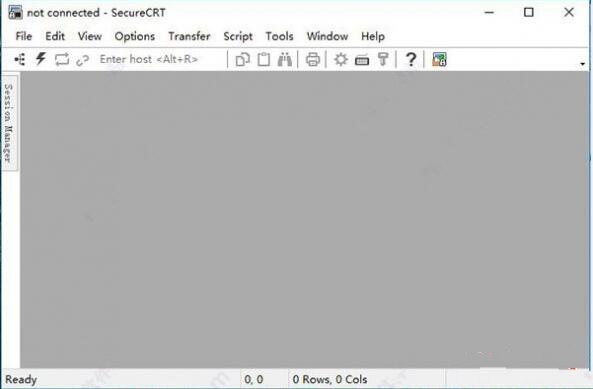
SecureFX 8.5安装教程
1、双击“scrt85-x64.exe”开始加载安装包
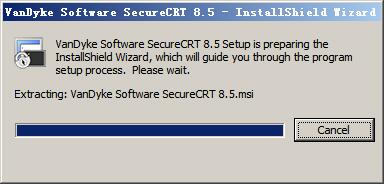
2、然后一会儿进入到安装向导界面
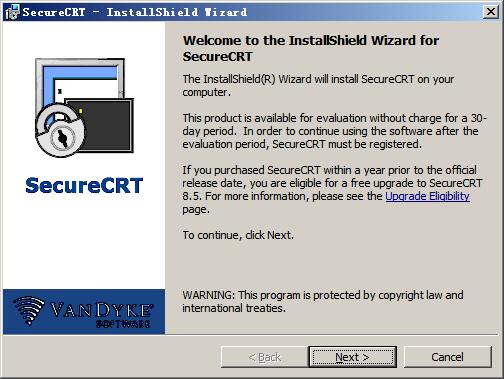
3、点击next出现协议,选择i accept
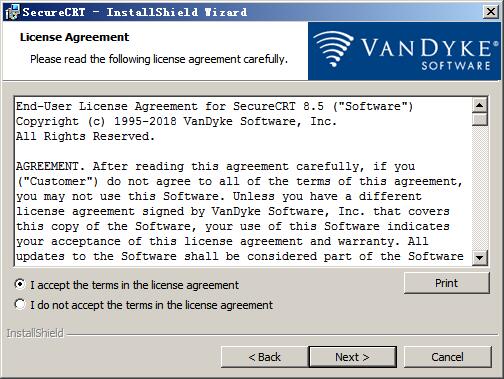
4、然后选择安装方式
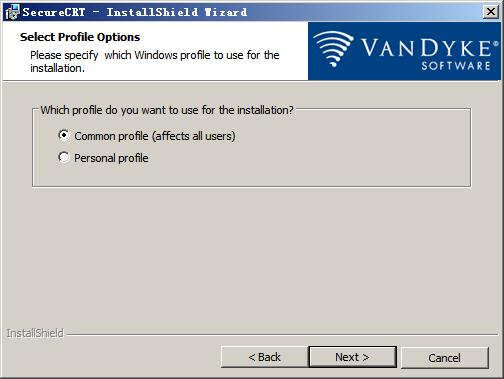
5、然后点击install就会开始SecureFX 8.5的安装了
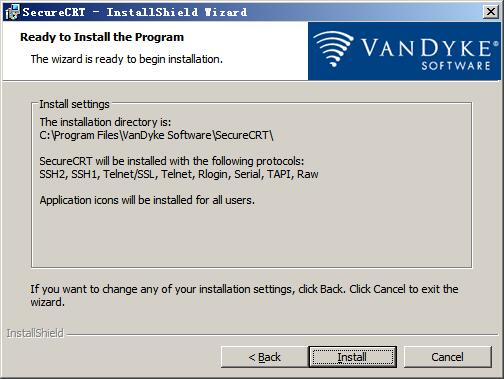
6、稍等一会儿SecureFX 8.5安装完成
7、安装好软件后,在软件包中找到注册机,点击复制。
8、找到软件的文件位置,可以右击软件快捷方式属性,点击打开文件位置(默认地址为:C/Program Files/VanDyke Software/Clients),将注册机粘贴到文件夹中(文件移动可能会需要管理员权限,点击继续即可)。
9、复制好注册机后,在软件文件夹中打开注册机(要以管理员模式运行注册机,不然无法破解)。
10、点击注册机中的Patch按钮,会弹出一个文件选择框,选择文件夹中的软件启动文件SecureCRT.exe,点击打开破解。
软件特色
1、安全地维护文件系统和文档。
通过FTP over TLS,SCP或FTP选择通过网络和互联网传输文件,以访问旧系统。
2、快速入门。
使用“连接”栏从主应用程序窗口连接到会话,然后使用易于学习的选项卡式界面组织这些会话。
3、利用高效的UI。
拖放文件以开始传输(仅限Windows),甚至在SecureFX和WinZip等应用程序之间。使用过滤器视图,书签和地址栏快速查找要使用的文件。
4、同步文件。
上传,下载和镜像文件。使用过滤来包含或排除文件或文件类型。存储多个站点的配置。
5、传输失败时更容易恢复。
SecureFX用于完成中断传输,自动恢复多文件传输。
6、保存有步骤的综合 SecureFX和SecureCRT的。
设置与共享会话和服务器主机密钥的连接。常用会话和设置可减少重复步骤。
7、无人值守转移。
该SFXCL命令行客户端(仅Windows)可以让你自动与喜欢的站点同步功能强大的选项任务。您还可以使用内置任务计划程序(仅限Windows)来安排传输和同步操作一次或以重复的间隔。
8、符合联邦标准。
使用有助于满足HIPAA,SOX和其他指南的安全协议,包括FIPS 140-2。
主要功能
1、安全性用户识别:SecureFX支持密码和公共键(RSA和DSA)。
数据加密术:从大量密码中选择:3DES, Twofish, Blowfish, AES-128, AES-192和AES-256,确保强大的数据加密。
数据完整性:保证每个通过网络发送的信息的完整性。
主机身份识别:唯一的服务器主机键会识别主机。
2、数据传送编辑
同步定点:挑选本地和远程目录,从upload, download和 mirror选项中选择。
多个同步连接和传送:在一个SecureFX程序窗口中创建所有的连接和数据传送——避免桌面混乱。
完全upload控制:有了SecureFX的upload overwrite支持,向远程客户机overwrite文件变得很轻松!
重新进行文件传送:重新进行一个或多个文件传送——节省时间,特别是对于大的文件。
自动重新传送:在下一个向站点的连接中重新进行被中断的传送。
FTP服务器支持:SecureFX支持大量的FTP服务器,包括MVS, VMS, NT, UNIX等。
使用教程
1、打开SecureFX程序,选择如下图的第二个按钮
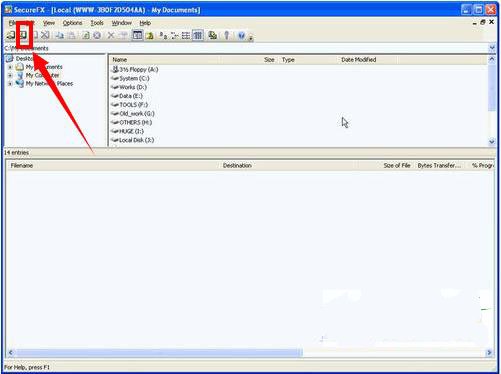
2、弹出“quick connect ”框,在Hostname里输入要连接的服务器IP地址或者域名,username输入您的用户名,在password中输入您的密码(save password 是密码保存),其他设置保持不变,点击connect开始连接
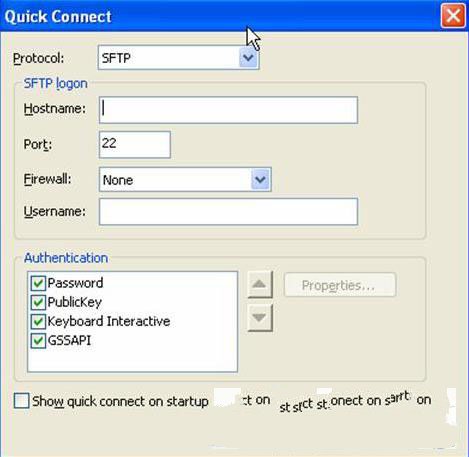
3、提示输入用户名和密码,完成输入点击Ok
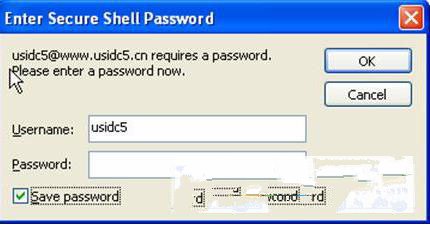
4、出现服务器上目录结构,则表示连接成功
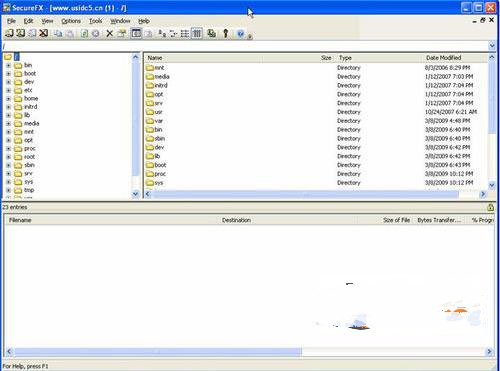
5、操作时,选择本地机器上的目录和服务器上的目录,将待上传的文件拖到服务器窗口中的目标目录中
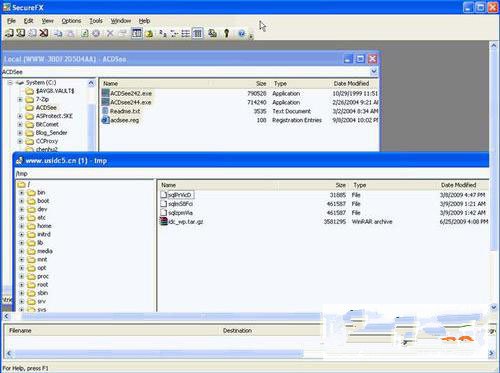


 疯狂动物园
疯狂动物园 模拟城市:我是市长
模拟城市:我是市长 军棋
军棋 少年名将
少年名将 冰雪王座
冰雪王座 烈焰封神
烈焰封神 彩虹物语
彩虹物语 我叫MT-标准版
我叫MT-标准版 塔防三国志Ⅱ
塔防三国志Ⅱ 玛法降魔传
玛法降魔传 花之舞
花之舞 明珠三国
明珠三国 赛尔号超级英雄
赛尔号超级英雄 票房大卖王
票房大卖王 忍者必须死3
忍者必须死3 全民接快递
全民接快递 小小突击队2
小小突击队2 弹弹岛2
弹弹岛2


